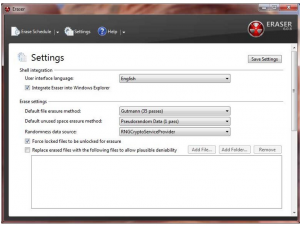أمن الإنترنت: كيف تمسح جميع البيانات للأبد
الصحفيون مجبرون في كثير من الأحيان للتعامل مع بيانات سرية. ولكن كيف يمكن مسح هذه المعلومات مثل الملفات والمقابلات المسجلة والفيديوهات بحيث لا يتمكن أي أحد الوصول إليها؟
الأمر ليس سهلاً كما يعتقد البعض. فحذف الملفات وإفراغ سلة المحذوفات في جهازنا غير كاف. ولذا نقدم لكم من خلال هذه السطور القليلة بعض النصائح في كيفية حذف البيانات من جهاز الكمبيوتر بشكل كامل.
تسرب المعلومات يمكن أن يحدث في أي وقت. من خلال إقراض شريحة التخزين (USB) الخاصة لزميل، الأمر الذي قد يعرض بياناتك الخاصة للخطر. لكن الأسوأ من ذلك هو الاعتقاد بأن حذف المعلومات عن جهاز الكمبيوتر أو اللابتوب قبل بيعه يكون كافيا. لكن هذا غير صحيح، وقد يتحول إلى كارثة إذا تعمد شخص ما يبحث عن البيانات الخاصة بك. ففي الواقع، ليس صعباً استعادة البيانات التي تم حذفها. لذا، دعونا نرى كيف نقوم بعملية الحذف وما يمكنك القيام به لمسح الملفات بأمان.
لماذا تزيف ويندوز حذف البيانات في نهاية المطاف
مفاجأة: نظام ويندوز لا يحذف البيانات الخاصة بك ولكن يعمل فقط كما لو تم حذفها. ولكن نظام Windows يقوم بحفظ المعلومات عن كل قطعة من البيانات على شكل ملف أو ملف نصي في ملف رئيسي على شكل جدول ملفات. وهذه البيانات الخفية يمكن الوصول إليها من خلال النظام نفسه فقط. وهنا يقوم نظام ويندوز بتخزين أسماء للبيانات الخاصة بك والمعلومات الوصفية، مثل قائمة لكافة المستخدمين والأذونات لأنشطتها.
جدول الملف الرئيسي يقوم بتخزين البيانات للحصول على معلومات عن موقع البيانات على جهاز الكمبيوتر. لذلك عند حذف ملف ما فإنه يحصل على حالة المقابلة في هذه القائمة الخاصة. ولكن المضمون الفعلي للملف الخاص بك يبقى في القائمة، ويمكن استعادتها من خلال أدوات خاصة. ولذا من المهم تغيير البيانات التي تريد حذفها بشكل دائم ووضع معلومات عشوائية بحيث يتم استبدال البيانات الخاصة بك بأشياء مختلفة.
استخدام هذه الأدوات لحذف البيانات بشكل آمن
حذف الملفات من خلال وضعها في سلة المحذوفات غير كاف، ولذا هناك عدة برمجيات يمكن استخدامها من أجل حذف البيانات بشكل دائم وآمن.
تخيل أنك خصصت ملفات هامة للمقابلات التي أجريتها وجهات الاتصالات التي كنت تريد الاحتفاظ بها لنفسك. أو قد تكون لديك ملفات صوتية تحتوي على مقابلات سرية كنت قد أجريتها خلال إحدى التحقيقات الخاصة، أو كذلك وجود قاعدة بيانات جهات الاتصال الخاصة بك لقصة خاصة أو حتى الاحتفاظ بملفات تساعدك على الحصول على معلومات لقصتك القادمة. بغض النظر عن طبيعة البيانات، فإنك تحتاج إلى توازن بين الخصوصية لمصادر المعلومات الخاصة بك وكذلك الاحتفاظ بالملفات الهامة التي قد تحتاجها.
ولذا قبل البدء بحذف الملفات الخاصة، تأكد من إنشاء نسخة احتياطية مشفرة من الملفات التي قد تحتاجها في وقت لاحق. فلا تحذف كل شيء تعتقد أنك لن تحتاج إليه، لأنك لا تعرف أبدا ما الذي يخبئه المستقبل.
بعد هذه العملية فإنك بحاجة إلى أداتين: ممحاة وسي كلينر.
الممحاة أداة حذف آمنة ويمكن الحصول عليها مجانا. وتساعدك على الكتابة فوق ملفات منفصلة وكذلك الملفات الموجودة في سلة المهملات وعلى الأماكن المنفصلة مثل محرك الأقراص، وهي بمثابة نسخ غير مرئية من ملفاتك الخاصة. وهذه العملية من حذف المعلومات آمنة بشكل دائم وتتسمى “مسح“. يمكنك استخدام أداة لمحو البيانات على القرص الثابت، USB وبطاقة SD. فهناك أيضا نسخة محمولة من ممحاة البيانات، التي تمكنك من إنقاذ USB الخاص ويمكنك استخدامها في أي وقت تريد.
الممحاة
يمكنك استخدام ممحاة مباشرة من قائمة المحتوى. كل ما عليك القيام به هو النقر بزر الماوس الأيمن على الملف الذي تريد حذفه ثم اختر ممحاة من قائمة المحتوى.
إذا كنت ترغب بتنظيف قرص الملفات المحذوفة (والتي، كما نعلم، في الواقع لا تزال موجودة على القرص الصلب الخاص بك) فابدأ بحذف الملفات مباشرة على جهازك. وهذا البرنامج ينقسم إلى ثلاث علامات تبويب مفتوحة: حذف الجدول الزمني والإعدادات والمساعدة. وعند حذف الجدول، انقر على المهمة الجديدة واختر إضافة البيانات. بعد ذلك، يمكنك النقر على مساحة القرص غير المستخدمة واختار محرك الأقراص الذي تريد إلغاءه.
يساعد هذا الخيار أيضاً على إظهار معلومات غير مرئية مثل تدفق البيانات البديلة في ويندوز والتي يتم إنشاؤها في كل مرة تقوم بتحميل الملفات القابلة للتنفيذ عبر شبكة الإنترنت. لمزيد من التفاصيل وخيارات الحذف، يمكن زيارة الدليل.
البرنامج الثاني، سي كلينر، يساعدك على مسح الملفات المؤقتة التي تحتل أحيانا مساحات كبيرة من مساحة القرص الخاص وتمنعك من تشغيل الكمبيوتر بشكل سريع. ويحذف البرنامج كذلك ملفات تعريف الارتباط والملفات النصية الصغيرة التي تحفظ تفضيلات التصفح الشخصية الخاصة بك، ولكنه أيضاً يساعد في تتبع أنماط تصفح الإنترنت.
بدائل للمسح
– يتميز برنامج AxCrypt على التمزيق، أو المسح والتشفير
– برنامج Roadkil’s Disk Wipeيعمل من خلال USB أو كذلك محركات الأقراص الصلبة التقليدية.
– يمكن استخدام برنامج Secure Eraserلمسح الملفات بشكل آمن من جهازك الخاص.
وبحكم التجربة: إذا كنت تعرف كيف تعمل برامج استعادة البيانات، فستكون قادراً على حذف البيانات الخاصة بك بشكل أكثر فعالية. أفضل وسيلة لمعرفة ما إذا كنت قد حذفت البيانات بشكل نهائي، حاول استعادتها بنفسك.